Per creare le credenziali OAuth 2.0, configurare una schermata per il consenso degli utenti e attivare l'API Google Ads per la tua app, devi avere un progetto della console API di Google.
Le credenziali sono necessarie per l'autenticazione e l'autorizzazione degli utenti Google Ads da parte dei server di Google. Queste credenziali consentono di generare token OAuth da utilizzare nelle chiamate all'API.
Seleziona o crea un progetto nella console API di Google
Se hai già un progetto della console API di Google e vuoi utilizzarlo per creare le credenziali, puoi passare direttamente alla sezione Creare un ID client e un client secret.
Per creare un progetto:
- Vai alla console API di Google.
- Fai clic su Crea progetto.
- Inserisci un nome o accetta il suggerimento generato
- Conferma o modifica i campi rimanenti
- Fai clic su Crea
Se la fatturazione è abilitata, seleziona un account di fatturazione per il nuovo progetto. Non è previsto alcun costo per l'utilizzo dell'API Google Ads, ma è prevista una quota sul numero totale di progetti Cloud.
Configurare la schermata per il consenso OAuth
Se utilizzi un progetto della console API di Google esistente e hai già configurato una schermata per il consenso OAuth, puoi saltare questo passaggio e modificare la schermata per il consenso aggiungendo l'ambito OAuth 2.0 dell'API Google Ads.
Quando utilizzi OAuth 2.0 per l'autorizzazione, Google mostra all'utente una schermata per il consenso che include un riepilogo del progetto, i relativi criteri e gli ambiti di autorizzazione dell'accesso richiesti. Quando configuri la schermata per il consenso OAuth dell'app, puoi definire cosa viene mostrato a utenti e revisori e registrare l'app per permetterti di pubblicarla in un secondo momento.
Configurare una nuova schermata per il consenso OAuth
- Apri la pagina Schermata per il consenso e seleziona il tuo progetto nel menu a discesa nella parte superiore della pagina.
- Seleziona il Tipo di utente e fai clic su CREA.
- Compila il modulo della schermata di consenso. Se necessario, puoi modificarlo in un secondo momento. Al termine, fai clic su SALVA E CONTINUA.
- Nella pagina successiva, fai clic su AGGIUNGI O RIMUOVI GLI Ambiti.
- Scorri verso il basso e inserisci quanto segue nel campo sotto Aggiungi manualmente gli ambiti:
https://www.googleapis.com/auth/adwords - Fai clic su AGGIUNGI ALLA TABELLA.
- Aggiungi eventuali altri ambiti necessari al progetto, quindi fai clic su AGGIORNA.
- Fai clic su SALVA E CONTINUA.
- Se non prevedi di pubblicare il progetto immediatamente, aggiungi l'indirizzo email di ogni account utente che potresti utilizzare per i test, quindi fai clic su SALVA E CONTINUA.
- Esamina la pagina di riepilogo e fai clic su TORNA ALLA DASHBOARD.
Configurare una schermata per il consenso OAuth esistente
- Apri la pagina Schermata per il consenso e seleziona il tuo progetto nel menu a discesa nella parte superiore della pagina.
- Fai clic su MODIFICA APP.
- Fai clic su SALVA E CONTINUA nella schermata per il consenso OAuth.
- Nella pagina successiva, fai clic su AGGIUNGI O RIMUOVI GLI Ambiti.
- Scorri verso il basso e inserisci quanto segue nel campo sotto Aggiungi manualmente gli ambiti:
https://www.googleapis.com/auth/adwords - Fai clic su AGGIUNGI ALLA TABELLA.
- Fai clic su SALVA E CONTINUA.
- Fai clic su SALVA E CONTINUA nel modulo Utenti di test.
- Esamina la pagina di riepilogo e fai clic su TORNA ALLA DASHBOARD.
Crea un ID client e un client secret
Puoi saltare questo passaggio se utilizzi un progetto esistente della console API di Google per il quale sono già stati generati un ID client e un secret.
Dopo aver determinato il tipo di app, segui le istruzioni riportate di seguito per generare l'ID client OAuth 2.0 e il client secret:
Apri la pagina Credenziali. Seleziona un progetto creato in precedenza o creane uno nuovo.
Nella schermata Credenziali, fai clic su CREA CREDENZIALI, quindi seleziona ID client OAuth.
Se non hai ancora configurato una schermata per il consenso OAuth per questo progetto, fai clic su CONFIGURA SCHERMATA DI CONSENSO.
Seleziona il tipo di utente e fai clic su CREA.
Compila il modulo iniziale. Se necessario, puoi modificarlo in un secondo momento. Al termine, fai clic su Salva.
Torna a Credenziali > CREA CREDENZIALI > ID client OAuth per continuare.
Seleziona App desktop o Applicazione web come tipo di app, a seconda del caso d'uso. Questa guida utilizza App desktop come tipo di app.
Inserisci il nome dell'app, quindi fai clic su Crea.
Nella pagina di conferma, copia Your Client ID (ID client) e Your Client Secret (Il tuo client secret) negli appunti per configurare la libreria client in un secondo momento. Inoltre, scarica le credenziali in formato JSON in un file denominato
credentials.json.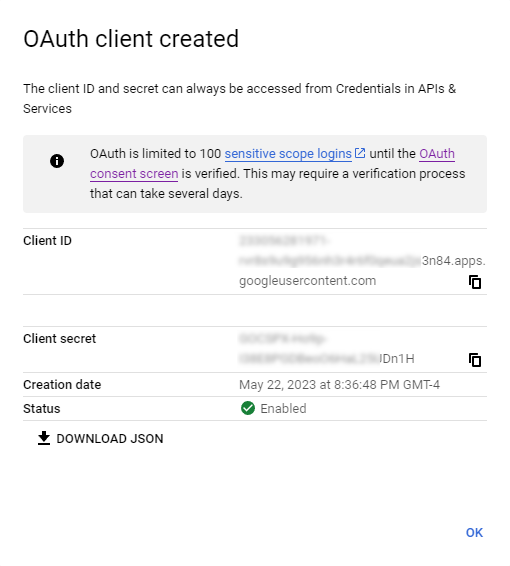
Attivare l'API Google Ads nel progetto
Per attivare l'API Google Ads nel tuo progetto:
Apri la libreria API nella console API di Google. Se richiesto, seleziona il progetto o creane uno nuovo. La libreria API elenca tutte le API disponibili, raggruppate per famiglia di prodotti e popolarità.
Utilizza la ricerca per trovare l'API Google Ads se non è visibile nell'elenco.
Seleziona l'API Google Ads e fai clic sul pulsante Abilita.

